إزالة الخلفية من صورة مجانًا: أسرع طريقة ممكنة
يعد تحسين الصورة أحد الأنشطة الشائعة التي ينخرط فيها المستخدمون عبر الإنترنت ، بدءًا من إزالة الأجزاء غير المرغوب فيها من الاقتصاص إلى إضافة العديد من طبقات التحسين. قد تكون هذه بسيطة وسهلة التحقيق. أكثر من ذلك ، فإن إزالة الخلفية هي لمسة مرغوبة للصور. ومع ذلك ، فهذه أيضًا مهمة صعبة وصعبة للتعامل معها. بمعنى آخر ، إنها مهارة يجب أن تتعلمها لجعل الصورة شفافة.
لحسن الحظ ، يمكن أن تساعدك العديد من البرامج والتطبيقات في إزالة خلفية من صورة بسهولة والاحتفاظ بالموضوع فقط. مهما كانت الخلفية التي تضعها خلف موضوعك ، يجب أن تبدو خالية من العيوب وسلسة. سواء كان ذلك في عرض تقديمي أو منشور مدونة أو عبارة تحث المستخدم على اتخاذ إجراء ، يجب أن تمتزج الصورة التي ليس لها خلفية مع خلفيتها الجديدة. لمساعدتك في إنجاز هذه المهمة ، قمنا بإعداد قائمة بالأدوات الموصى بها إزالة الخلفية من الصورة.
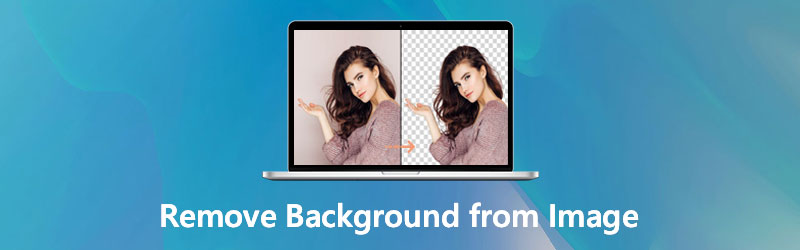
- الجزء 1. إزالة الخلفية من Image Free Online
- الجزء 2. إزالة الخلفية من الصورة على iPhone و Android
- الجزء 3. نصائح حول إزالة الخلفية
- الجزء 4. أسئلة وأجوبة حول إزالة خلفية الصورة
الجزء 1. إزالة الخلفية من Image Free Online
افترض أنك تبحث عن خيارات لا تسمح لك بتنزيل تطبيقات إضافية على جهاز الكمبيوتر الخاص بك. في هذه الحالة ، سيكون الحل عبر الإنترنت كافياً. هنا قمنا بوضع أفضل البرامج لمساعدتك على إزالة خلفية الصورة بسهولة.
1. Vidmore مزيل الخلفية عبر الإنترنت
حسب الاسم المقترح، مزيل الخلفية Vidmore عبر الإنترنت هي أداة عبر الإنترنت مصممة لفصل موضوع عن خلفيته وإزالته. هذا البرنامج مزود بذكاء اصطناعي ، يُعرف أيضًا باسم تقنية AI ، للحصول على قطع دقيق تلقائيًا لموضوع الصورة. خلاف ذلك ، يمكنك استخدام أدوات الإزالة اليدوية للحصول على الإخراج المطلوب. ناهيك عن أنه يمكنك ضبط سمك الفرشاة للحصول على نتيجة أفضل.
يتضمن التطبيق ميزة لتغيير الخلفية والاختيار من بين الألوان العادية أو إدراج صورة أخرى كخلفية. تعرف على المزيد حول كيفية مسح الخلفية من صورة عن طريق التحقق من الخطوات أدناه.
الخطوة 1. الوصول إلى Vidmore Background Remover عبر الإنترنت
قبل أي شيء آخر ، انتقل إلى الموقع الرسمي لهذه الأداة عبر الإنترنت باستخدام متصفح ويب على جهاز الكمبيوتر الخاص بك. للقيام بذلك ، ما عليك سوى كتابة اسم الأداة على شريط عناوين المتصفح واضغط على Enter للدخول إلى الصفحة.
الخطوة 2. قم بتحميل صورة لتعديلها
بعد ذلك ، انقر فوق تحميل صورة زر من الواجهة الرئيسية للبرنامج. بمجرد تحميل File Explorer ، استعرض ملفاتك وحدد صورتك المستهدفة. أو اسحب الصورة التي ترغب في تعديلها.
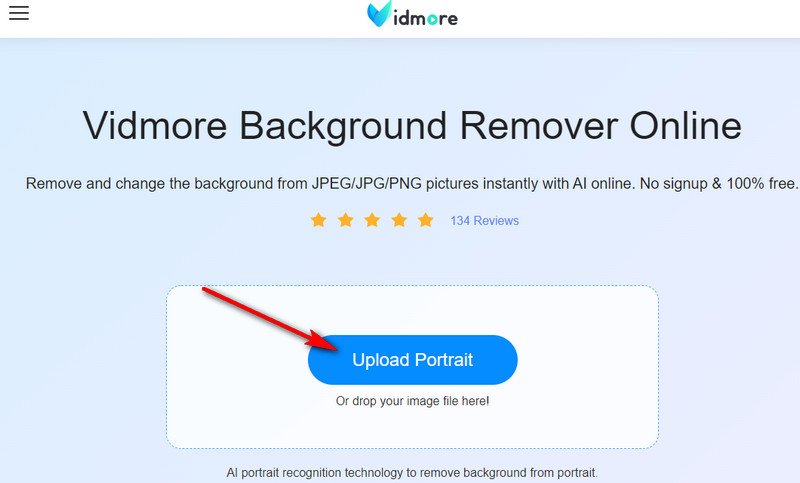
الخطوة الثالثة. قم بتحرير الصورة
بمجرد تحميل الصورة ، ستتم إزالة الخلفية من صورتك تلقائيًا. ستتم إعادة توجيهك إلى علامة تبويب التحرير ، حيث يمكنك تحسين الصورة بشكل أكبر. حدد لونًا واحدًا للخلفية أو اختر مسح BG للحصول على خلفية شفافة ونظيفة في علامة التبويب تحرير.
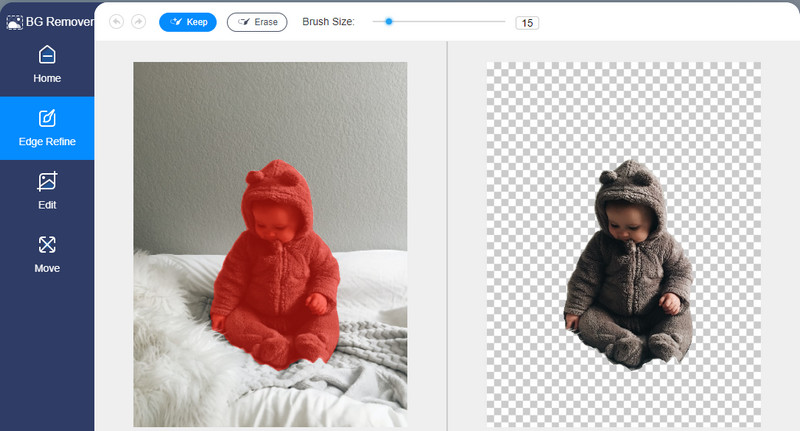
الخطوة 4. احفظ الصورة المعدلة
بعد إضافة لمستك الشخصية إلى الإخراج ، يمكنك الآن تصدير الإخراج النهائي لنسختك الخاصة. ببساطة انقر فوق تحميل زر أسفل لوحة المعاينة للحصول على الإخراج.
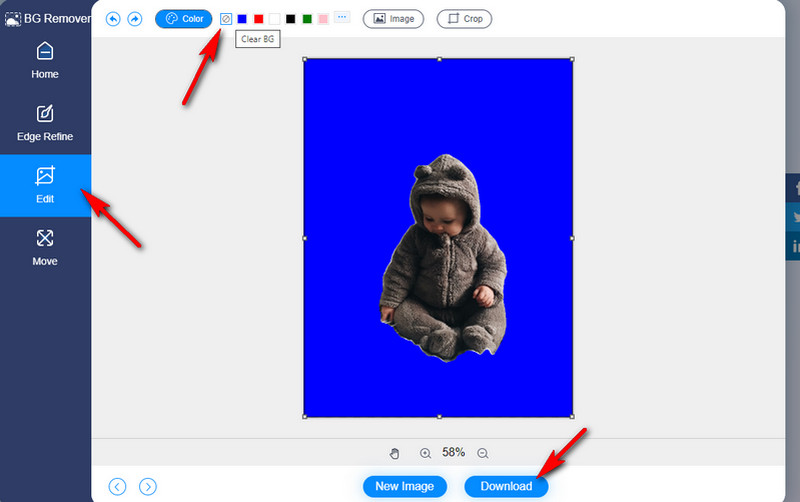
2. Remove.bg
يعد Remove.bg أحد أشهر مزيل خلفية الصور عبر الإنترنت ، والذي يجب أن تفكر فيه أيضًا في إزالة الخلفية من الصورة. هذا يعني أنه يمكنك إزالة التفاصيل غير المرغوب فيها وغير الضرورية التي قد تدمر الصورة بأكملها. يمكّنك هذا من تحميل الصور محليًا من جهاز الكمبيوتر الخاص بك أو تحميلها باستخدام رابط الصورة. يعمل هذا على جميع متصفحات الويب تقريبًا ، بما في ذلك متصفحات الجوال. وغني عن القول ، يمكن استخدام هذه الأداة على أجهزة Android و iOS لمسح خلفية الصورة بسهولة. الآن ، إليك كيفية إزالة الخلفية في صورة باستخدام هذا البرنامج.
الخطوة 1. أولاً ، انتقل إلى الموقع الرسمي للبرنامج باستخدام متصفح متاح على جهاز الكمبيوتر الخاص بك.
الخطوة 2. الآن ، انقر فوق الزر "تحميل الصورة" لاستيراد ملف الصورة الذي ترغب في تعديله.
الخطوه 3. بعد التحميل ، يجب أن تحول الأداة الملف الذي تم تحميله إلى صورة شفافة تظهر الخلفية المقطوعة للصورة. لللمسة النهائية ، انقر فوق تحميل زر لحفظ الصورة المحررة.
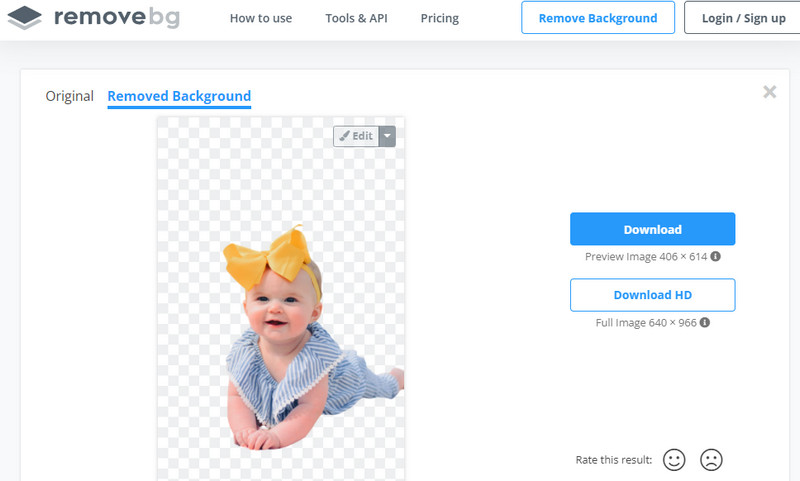
الجزء 2. إزالة الخلفية من الصورة على iPhone و Android
غالبًا ما يقوم الأشخاص بحذف الخلفية من صورة على سطح المكتب للحصول على مساحة عمل أكبر وأوسع. ومع ذلك ، إذا تم حفظ معظم صورك على جهازك المحمول ، فإن إجراء هذه العملية على جهازك المحمول يعد خطوة ذكية. وبالتالي ، قمنا بفرز أفضل التطبيقات لقص الخلفية من الصور على أجهزة Android و iPhone.
1. ممحاة الخلفية: ركب
يمكّنك برنامج iOS المحمول هذا من حذف الخلفية وإزالة الأجزاء غير ذات الصلة في الصورة. في بضع نقرات بسيطة ، ستتمكن من تحويل صورتك إلى الشفافية. بالإضافة إلى ذلك ، يمكنك تعيين خلفية جديدة كما يحلو لك. يبدو الأمر كما لو قمت بإزالة الخلفية الشفافة حتى لا تبدو عادية ومملة. علاوة على ذلك ، فإنه يوفر أدوات تحرير الصور مثل الاقتصاص وضبط التأثيرات. من ناحية أخرى ، إليك كيفية إزالة الخلفية في الصور باستخدام هذه الأداة.
الخطوة 1. احصل على برنامج الهاتف المحمول هذا من متجر التطبيقات وقم بتثبيته.
الخطوة 2. قم بتشغيل التطبيق وانقر على أيقونة المعرض في الزاوية اليسرى العليا لاستيراد الصورة التي تريد تعديلها.
الخطوه 3. اضغط على محو في الجزء السفلي وامسح خلفية الموضوع يدويًا. يضرب منجز إذا كنت راضيًا عن النتائج واخترت بي إن جي كتنسيق الإخراج لمسح خلفية الصورة بنجاح.
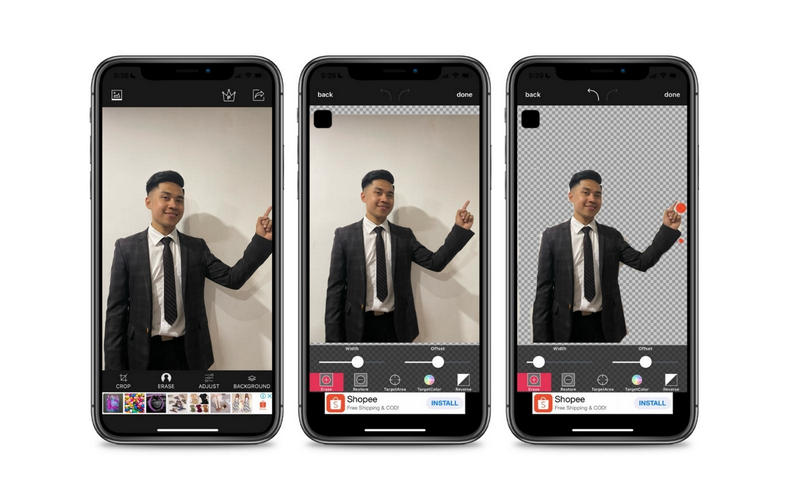
2. ممحاة الخلفية النهائية
قم بإنشاء صورة شفافة عالية الجودة من خلال تعلم كيفية مسح خلفية الصورة باستخدام Ultimate Background Eraser. يمكن إزالة الخلفية التلقائية واليدوية باستخدام هذا البرنامج. هذه الأداة جيدة جدًا لأنها تحزم أدوات التحديد بما في ذلك lasso ، و eraser ، و alpha الفورية ، والمزيد من أجل قطع دقيق ودقيق. أفضل ما في الأمر أنه مزود بإصلاح وإضافة خلفية جديدة لموضوعك. إذا كنت ترغب في معرفة كيفية التخلص من خلفية الصورة باستخدام هذه الأداة ، فاتبع الإجراء خطوة بخطوة أدناه.
الخطوة 1. أولاً ، افتح متجر Google Play لتنزيل التطبيق وتثبيته على هاتف Android الخاص بك.
الخطوة 2. اضغط على أيقونة المعرض في الجزء السفلي من الواجهة لإضافة الصورة التي تحتاجها إلى التطبيق.
الخطوه 3. حدد أدوات الممحاة الأنسب لمتطلباتك واحذف خلفية الصورة. بعد ذلك ، انقر فوق علامة الاختيار لحفظ الصورة المعدلة.
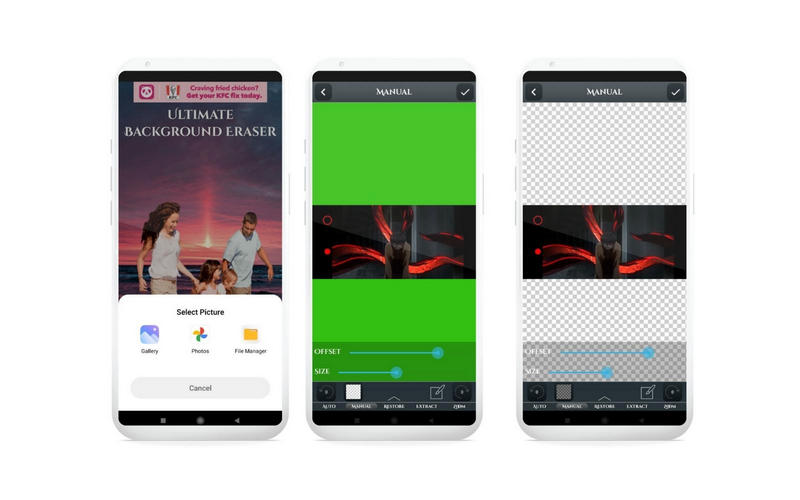
الجزء 3. نصائح حول إزالة الخلفية
هناك بالتأكيد تطبيقات يمكن أن تساعدك في إزالة الخلفية من الصورة. لكن لا يمكننا أن ننكر أنهم يعملون بشكل لا تشوبه شائبة طوال الوقت. توفر بعض الأدوات طريقة تلقائية لحذف الخلفية ، ومع ذلك لا يمكن حذف التفاصيل الصغيرة. لذلك ، للحصول على النتائج المرجوة ، سنكشف النقاب عن بعض النصائح والحيل التي ستجدها مفيدة عند إزالة خلفية الصورة.
1. عند إزالة خلفية تتطلب إزالة أصغر التفاصيل ، فمن الأفضل استخدام أداة سطح المكتب مع خيارات القطع المتقدمة. يمنحك استخدام أدوات سطح المكتب أيضًا مساحة عمل واسعة لإزالة الخلفية بدقة.
2. من الأفضل استخدام أدوات تحرير الصور الاحترافية مثل Photoshop للصور الملتقطة بجودة ليست جيدة. بهذه الطريقة ، يمكنك تحسين الفيديو وتحسينه أثناء الوصول إلى خيارات التحرير المتقدمة لإنتاج صور عالية الجودة.
3. يمكن معالجة الصور التي تحتوي على تفاصيل خلفية قليلة أو معدومة بالطريقة التلقائية لإزالة الخلفية. من ناحية أخرى ، يوصى بالإزالة اليدوية إذا كانت الصورة تحتوي على الكثير من التفاصيل أو الكائنات التي لا يستطيع الذكاء الاصطناعي التعامل معها جيدًا.
4. تماشياً مع النصيحة الثالثة ، من الأفضل استخدام تطبيق الهاتف المحمول إذا كانت الصورة ذات خلفية عادية. أيضا ، إذا كان من السهل تتبع الموضوع. ومع ذلك ، إذا كان الموضوع مزودًا بالعديد من الحواف لتتبعه وإزالته ، فمن المستحسن استخدام برامج تحرير صور سطح المكتب.
5. عند تحسين الصورة ، تذكر ضبط إعدادات الأداة للحصول على حجم الفرشاة المناسب ، وسمكها ، وتباعدها ، وما إلى ذلك. استخدم أداة lasso أو القلم لتتبع الخلفية وإزالتها مع نتائج أفضل.
6. إذا كنت ترغب في حفظ الصورة من أن تكون شفافة ، فاحفظ الملف بتنسيق PNG بشكل دائم. خلاف ذلك ، ستظهر الخلفية بيضاء.
قراءة متعمقة:
أفضل 5 طرق لأخذ لقطة شاشة Scroll على جهاز الكمبيوتر / جهاز Mac
أفضل تطبيقات GIF Maker المتوافقة مع أي منصات وأجهزة
الجزء 4. أسئلة وأجوبة حول إزالة خلفية الصورة
كيف يمكنني إزالة الخلفية البيضاء للصورة؟
يمكن إزالة الخلفية البيضاء من الصورة بسهولة باستخدام الأدوات المذكورة سابقًا. ومع ذلك ، افترض أن الموضوع له لون قريب من الخلفية. في هذه الحالة ، قد تحتاج إلى أدوات إزالة يدوية لفصل الخلفية عن الموضوع. كنصيحة ، تذكر حفظ عملك كملف PNG بعد إزالة الخلفية لتظهر شفافة بدون خلفية بيضاء.
كيف يمكنني إزالة الخلفية دون فقدان الجودة؟
يتم إصلاح جودة الصورة عند التقاطها. لذلك ، لا يوجد فرق كبير عند إزالة الخلفية من الصورة. ومع ذلك ، فإن حفظ الملف في ملف JPG سيؤدي إلى ضغط الصورة وتقليل دقة الصورة. من ناحية أخرى ، يمكنك حفظ الصورة في JPG بأعلى جودة.
أيهما يجب أن أستخدمه ، JPG أم PNG؟
بشكل عام ، تأتي PNG بتنسيق ضغط عالي الجودة. من ناحية أخرى ، تعد JPG أقل جودة بشكل عام ، ولكنها أسرع في التحميل وتستهلك مساحة أقل على القرص. بمعنى آخر ، هذا يعتمد على حالة الاستخدام. وبالتالي ، انتقل إلى PNG إذا كنت ترغب في الحصول على صورة عالية الجودة. في هذه الأثناء ، انتقل إلى JPG عندما تريد تحميل صورتك بشكل أسرع عبر الويب أو إرسالها إلى شخص ما.
خاتمة
لا يمكن مساعدتك في أن ينتهي الأمر بشيء غير ضروري أو غير ذي صلة في صورك. في أغلب الأحيان ، تفسد خلفية الصورة الصورة بأكملها. ومن ثم ، قد ترغب في قم بإزالة خلفية الصورة. يمكن تحقيق قائمة البرامج هذه لإزالة الخلفية من الصورة بسرعة عن طريق فصل المقدمة عن الخلفية. بناءً على تفضيلاتك أو متطلباتك أو احتياجاتك الشخصية ، يمكنك الاختيار من بين هذه الطرق الثلاث.
هناك برامج عبر الإنترنت والهواتف المحمولة يمكنك التفكير فيها لمعرفة كيفية التخلص من خلفية الصورة. إذا كنت ترغب في إزالة خلفية الصورة دون تنزيل التطبيقات ، يوصى باستخدام أدوات عبر الإنترنت. ولكن إذا كنت ترغب في تعديل الصور بكل راحة من هاتفك الذكي ، فانتقل إلى تطبيقات Android و iPhone للجوال.


